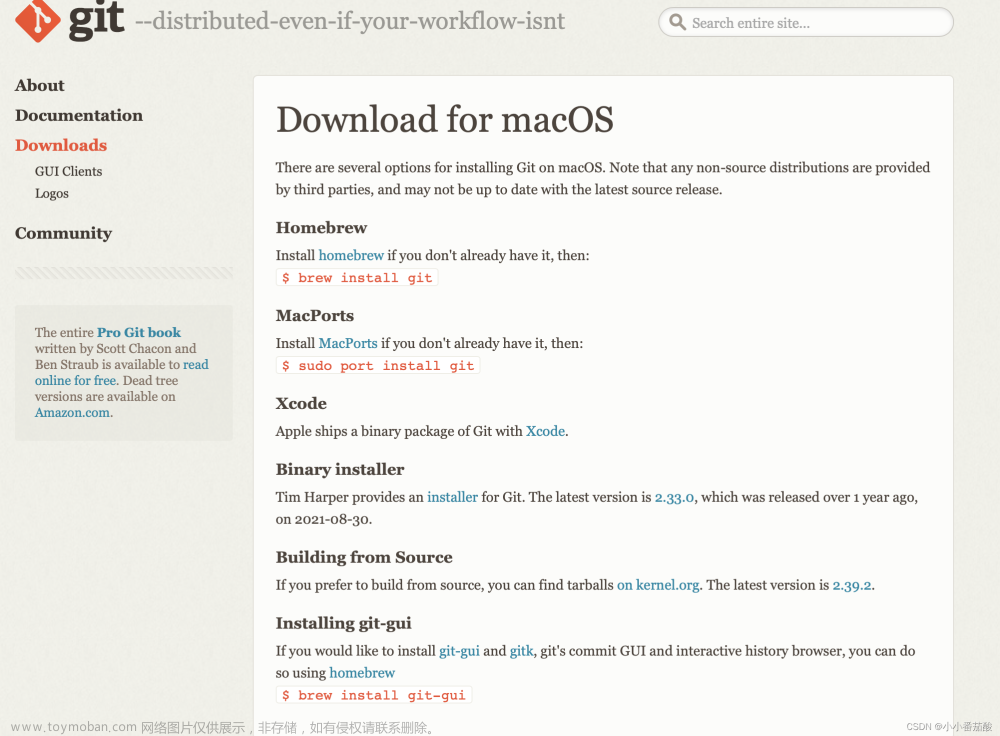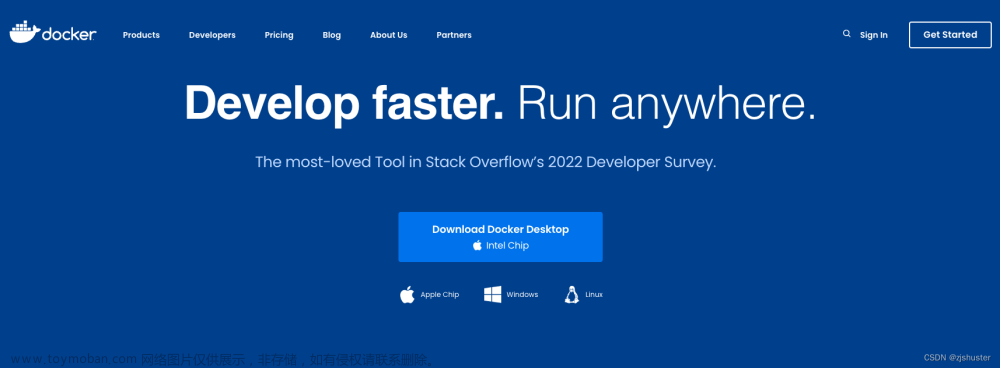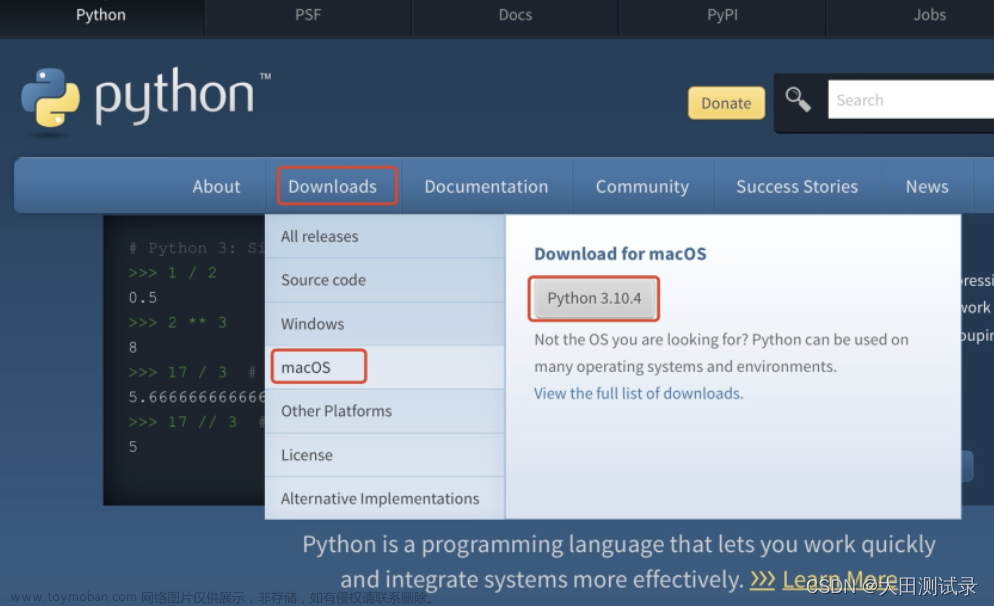在Mac电脑上搭建开发环境,Brew是必不可少的开发工具之一。Brew是一个包管理工具,可以方便地安装、更新和卸载各种软件包。但是,如果不配置国内镜像,下载速度会非常慢,甚至可能因为不可描述的原因而下载不了。本文将介绍如何在Mac电脑上安装Brew环境,同时配置国内镜像。
步骤1:安装Homebrew
打开终端,输入以下命令安装Homebrew:
/bin/bash -c "$(curl -fsSL https://raw.githubusercontent.com/Homebrew/install/HEAD/install.sh)"
输入命令后,Homebrew脚本将自动下载并安装,安装过程大约需要几分钟时间。
步骤2:配置国内镜像
为了加速包的下载,需要将Brew默认的源更改为国内的源。常用的国内镜像源有阿里云镜像、清华大学镜像、中科大镜像等。这里以阿里云为例:
在终端输入以下命令:
cd "$(brew --repo)"
进入Brew本地仓库,找到.git文件夹,然后打开config文件:
vim .git/config
在config文件中找到[remote "origin"]模块,将url修改为:
url = https://mirrors.aliyun.com/homebrew/brew.git
修改后,文件格式如下:
[core]
repositoryformatversion = 0
filemode = true
bare = false
logallrefupdates = true
symlinks = false
ignorecase = true
autocrlf = input
[remote "origin"]
url = https://mirrors.aliyun.com/homebrew/brew.git
fetch = +refs/heads/*:refs/remotes/origin/*
[branch "master"]
remote = origin
merge = refs/heads/master
保存并退出config文件。
步骤3:测试Brew是否工作正常
在终端输入以下命令:
brew update
如果能看到以下输出,则说明Brew已经成功安装并且配置了国内镜像:
Updated 1 tap (homebrew/core).
==> Updated Formulae
...
到此,Mac电脑已经成功安装它的宝贝Brew了。文章来源:https://www.toymoban.com/news/detail-595544.html
总结
本文介绍了如何在Mac电脑上安装Brew环境,并配置国内镜像。如果你在安装过程中遇到了问题,请查看Homebrew官方文档或在CSDN社区中搜索相关问题。文章来源地址https://www.toymoban.com/news/detail-595544.html
到了这里,关于Mac电脑安装Brew环境,同时配置国内镜像的文章就介绍完了。如果您还想了解更多内容,请在右上角搜索TOY模板网以前的文章或继续浏览下面的相关文章,希望大家以后多多支持TOY模板网!